在平面设计的 CAD 图纸中,为了方便他人查看,会对图纸中的图形对象标注清晰的面积、长度、角度等参数。如果在打开他人发送的图纸时发现 CAD 标注数字过小看不清楚,不用着急。可以参考小编分享的教程,根据需求设置十字光标的相关参数进行调节,这样能让你的工作更加高效,避免了图纸传来传去的麻烦。

CAD十字光标如何放大:
本文将使用【风云CAD编辑器】、【AutoCAD】和【CorelCAD】三款软件来详细演示操作步骤,请继续阅读下文:
【风云CAD编辑器】CAD十字光标大小调整方法
第一步、在电脑上打开CAD软件,用矩形工具绘制一个1000*800的矩形,并添加标注数字,可以看出数字很小,难以辨认。
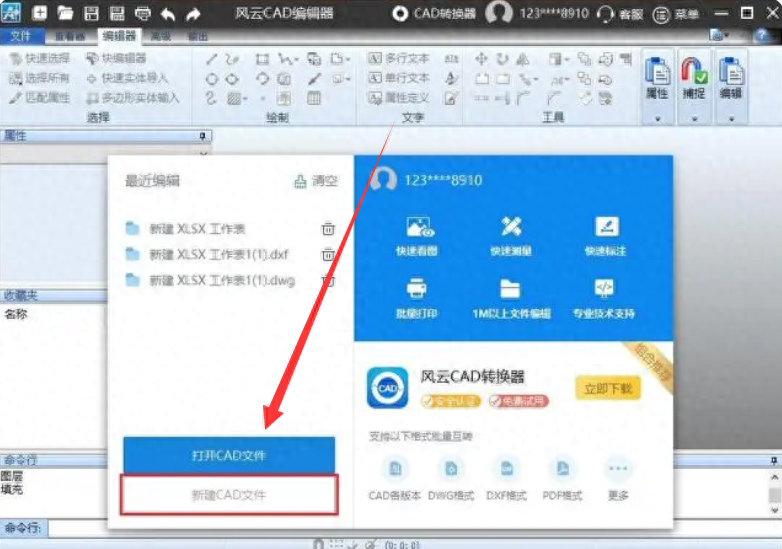
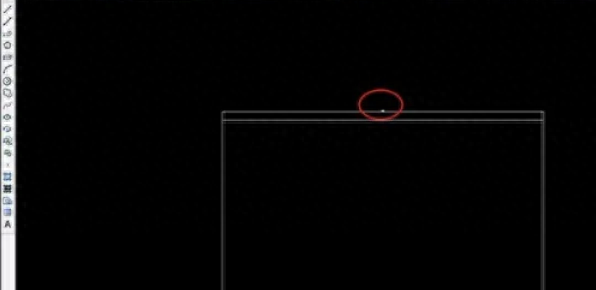
第二步、在CAD菜单栏中找到“格式”菜单,点击后在子菜单中选择“标注样式”。
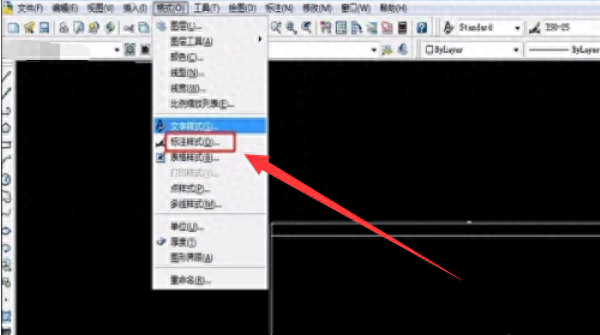
第三步、会弹出一个名为“标注样式管理器”的窗口,在右侧找到“修改”选项并点击进入。

第四步、进入后会看到一个修改标注样式的窗口,里面有直线、符号和箭头、文字等选项的修改。先选择“文字”进行修改。
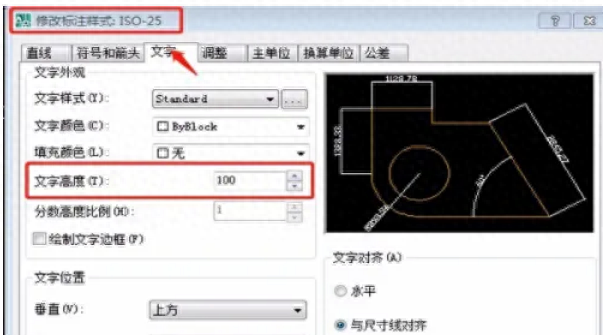
第五步、在“文字”修改选项下找到“文字高度”并修改为100,点击确认,看看标注的数字是否有变化。可以看到字体变大了很多。
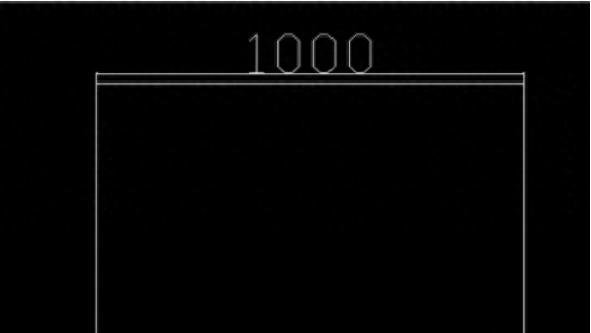
第六步、接下来为矩形的高度也标注数字,在菜单栏里找到“快速标注”,为高度添加尺寸。数字的大小已经调整好了。
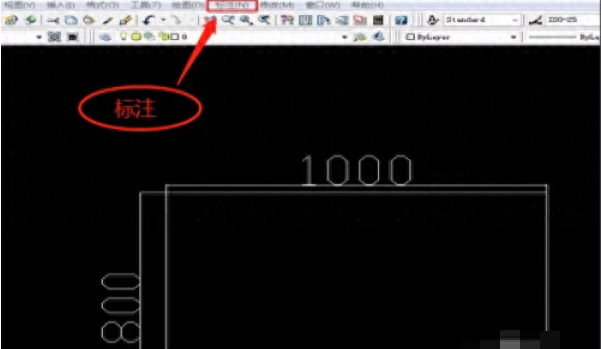
【AutoCAD】CAD十字光标大小调整方法
第一步、打开CAD,利用一条直线来表示最基本的问题。如图所示,十字光标和夹点太小。
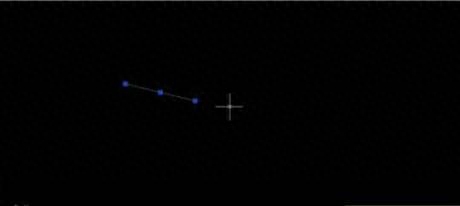
第二步、单击菜单栏里的“工具”,选择“选项”,在弹出的对话框里选择“显示”,然后在左下角调节十字光标的大小。
第三步、通常我们调节十字光标时会选择最大,这样的效果就像一个直角坐标,更加直观。
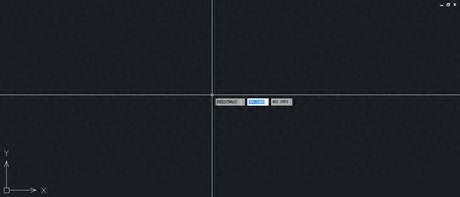
第四步、在“选项”对话框中点击“选择”,然后可以调整拾取框大小和夹点大小。
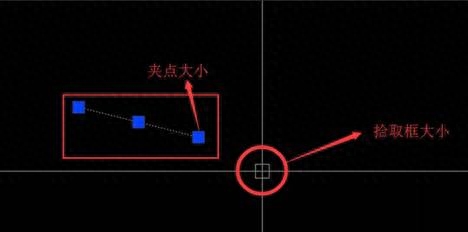
第五步、在“选项”对话框中点击“草图”,然后可以调整自动捕捉标记大小和靶框大小。
第六步、最后,在“选项”对话框的“打开和保存”选项中设置保存时间,通常选择10分钟。如果比较熟练,可以选择15分钟或20分钟,但记得勾选“创建备份”,以防文件意外关闭或错误出现时还能恢复。
【CorelCAD】CAD十字光标大小调整方法
方法一:通过标注样式设置文字大小
1、启动【CorelCAD】软件后,输入快捷键:DST,按回车键确认,调用【标注样式管理器】。
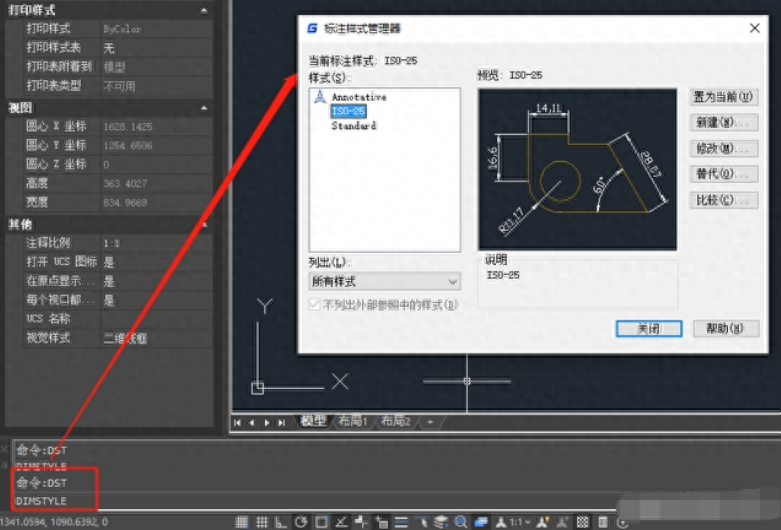
2、在管理器中选择需要调整的标注样式,点击“修改”。
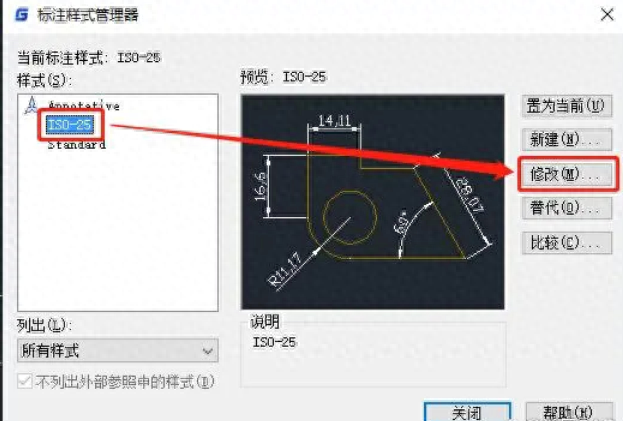
3、跳出“修改标注样式”对话框,切换至“文字”选项卡,根据需求调整文字高度(高度值越高文字越大)。
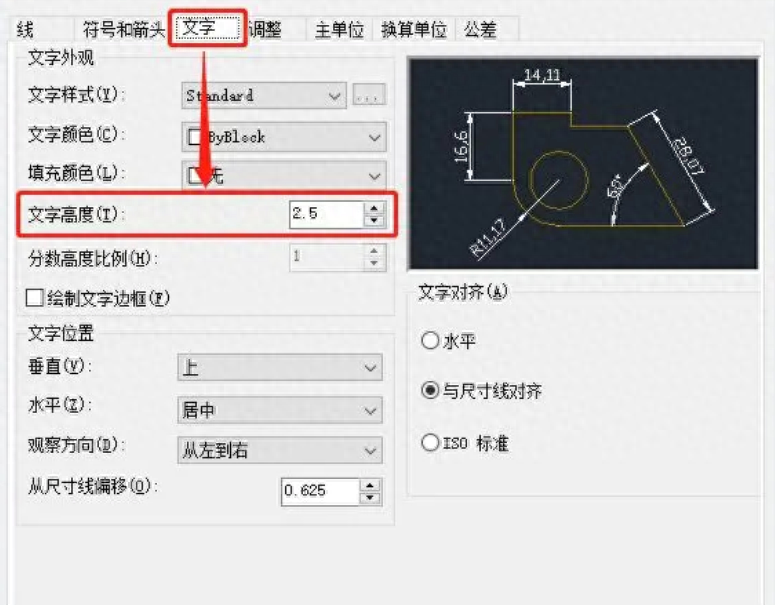
方法二:直接调整标注文字大小
1、在【CorelCAD】中打开图纸文件,点击看不清楚的标注数字,在左侧“特性”栏找到“文字”——“文字高度”,根据需要调整高度(高度越大文字越大)。
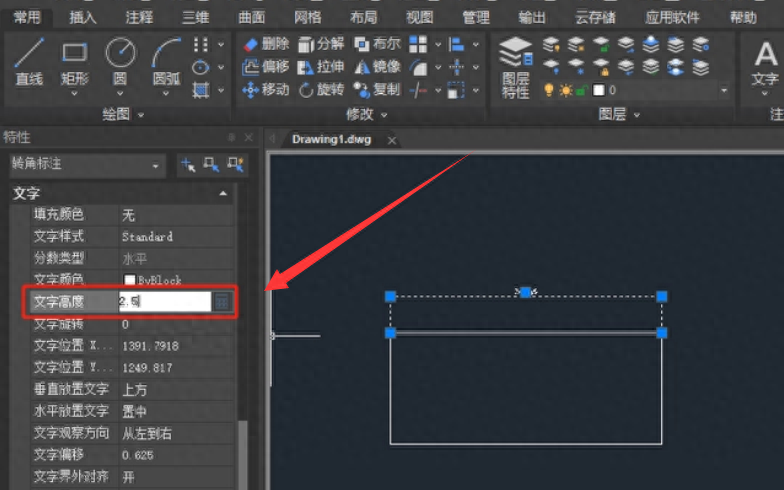
2、或者是直接双击标注文字,在弹出的“文字格式”对话框中,调整文字高度。
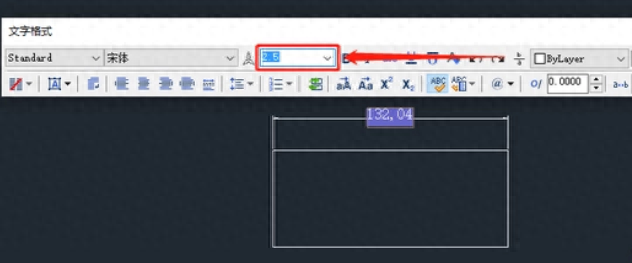
本文小编分享了【风云CAD编辑器】、【AutoCAD】和【CorelCAD】三款软件中调整标注数字方法的具体操作,是不是很简单呢?如果你在CAD制图过程中遇到标注数字太小看不清的情况,可以参考上述方法进行调整哦~
文章为用户上传,仅供非商业浏览。发布者:Lomu,转转请注明出处: https://www.daogebangong.com/articles/detail/cad-shi-zhi-zuo-biao-zen-me-jia-da-xin-shou-xu-zhang-wo-de-zuo-biao-tiao-zheng-ji-qiao.html

 支付宝扫一扫
支付宝扫一扫 
评论列表(196条)
测试